
编辑:啊妹 2021-06-23
华为鸿蒙系统的桌面和其他系统桌面不一样,文件也不一样。华为推出了鸿蒙系统智能文件夹,不仅拥有平时我们常见的文件夹,还有大文件夹功能。那么鸿蒙系统大文件夹如何设置使用呢?一起来看看吧!
相关推荐:
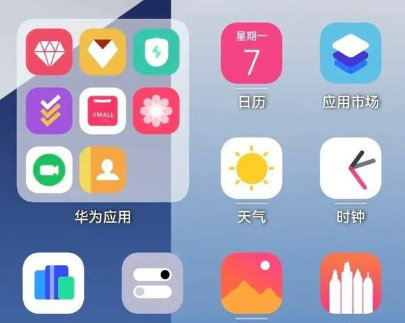
翻页
目前鸿蒙系统大文件还不支持翻页,如果想要查找华为鸿蒙系统大文件夹更多应用可以点最后一个应用那里,能展开。小编倒是觉得华为可以增加一下翻页功能的,这样会比较方便一些。
调整大小
进入桌面,找到需要放大的文件夹,长按小文件夹。然后在弹出的文件夹设置中,选择【显示为大文件夹】,选择之后将会变成和桌面卡片一样大小的文件夹了。另外还可以长按放大后的文件夹移动至任意位置进行排序。
设置背景
目前鸿蒙系统大文件夹的背景是灰白色的,还不支持调色,以前是透明的,倒是看着比较舒服,所以这也是大家不习惯的原因之一吧!
1、长按小文件夹会弹出一个小框,点击“显示为大文件”文字旁边的扩大按钮就能将小文件夹显示成大文件夹。
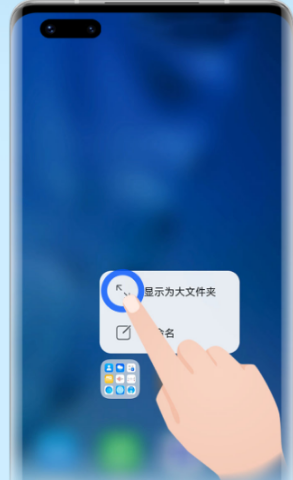
2、点击大文件右下方的重叠按钮就能直接显示出文件夹中的所有应用。

3、直接点击文件夹中的应用图标就能快速开启应用,将应用选择的步骤进行了简化,操作起来更方便。

更多相关内容,请关注或收藏乖乖手游网(guaiguai.com),小编将持续为你更新。
免责声明:以上内容源自网络,版权归原作者所有,如有侵犯您的原创版权请告知,我们将尽快删除相关内容。